1、双击打开桌面上的Photoshop CC软件。

2、新建空白文档,选矩形工具,选项中选形状。


3、设置前景色为白色,绘制出矩形。

4、图层菜单,栅格化,形状,把形状转化为普通图层。
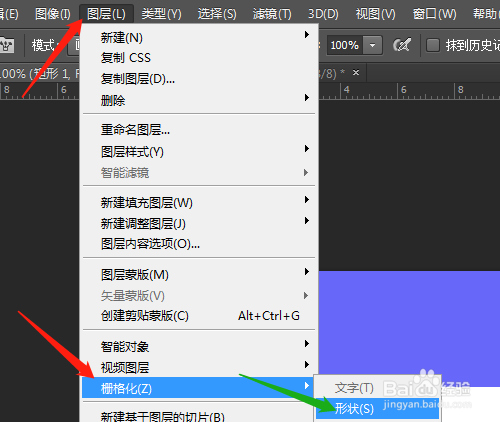
5、选工具箱中的橡皮擦工具,选形状改大小。
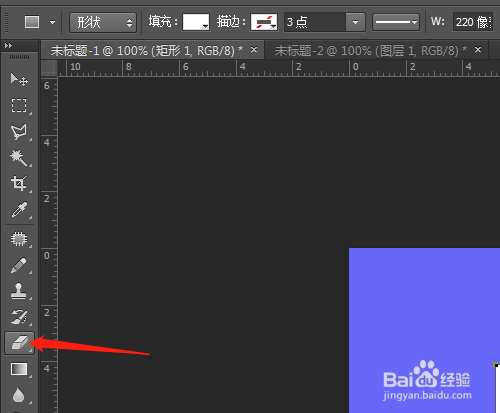

6、单击右边的画笔图标,改间距。按Shift键在矩形上拖动,删除了部分图形,用同样的方法删除其他三边。



7、打开素材图片,选择拷贝,粘贴至矩形中,用文字工具输入文字。

时间:2024-10-11 21:49:54
1、双击打开桌面上的Photoshop CC软件。

2、新建空白文档,选矩形工具,选项中选形状。


3、设置前景色为白色,绘制出矩形。

4、图层菜单,栅格化,形状,把形状转化为普通图层。
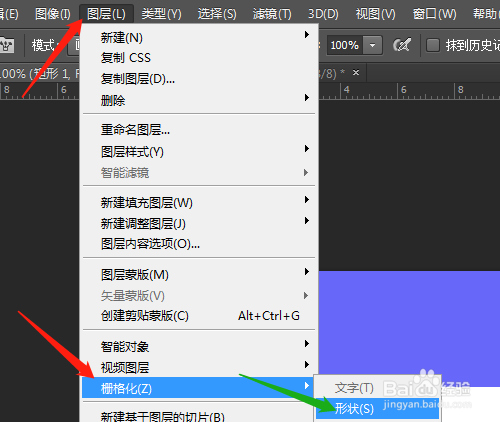
5、选工具箱中的橡皮擦工具,选形状改大小。
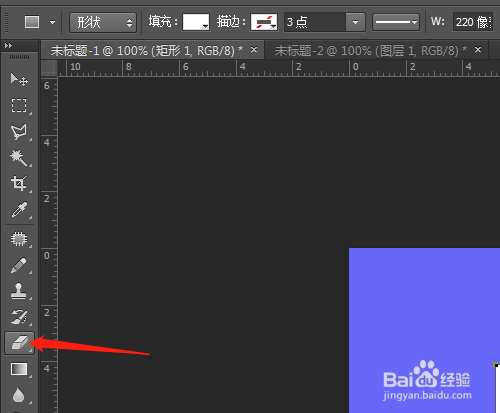

6、单击右边的画笔图标,改间距。按Shift键在矩形上拖动,删除了部分图形,用同样的方法删除其他三边。



7、打开素材图片,选择拷贝,粘贴至矩形中,用文字工具输入文字。

